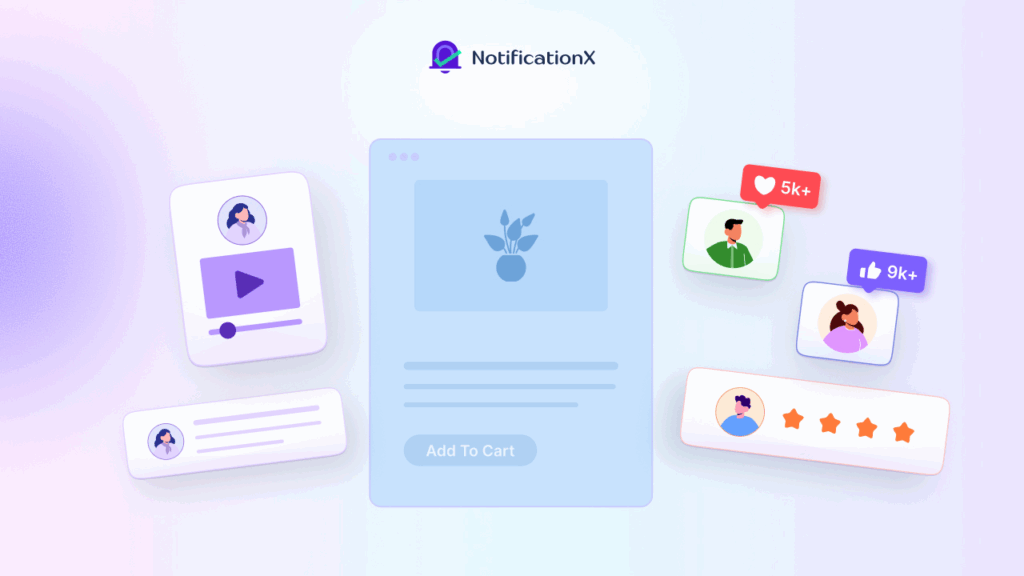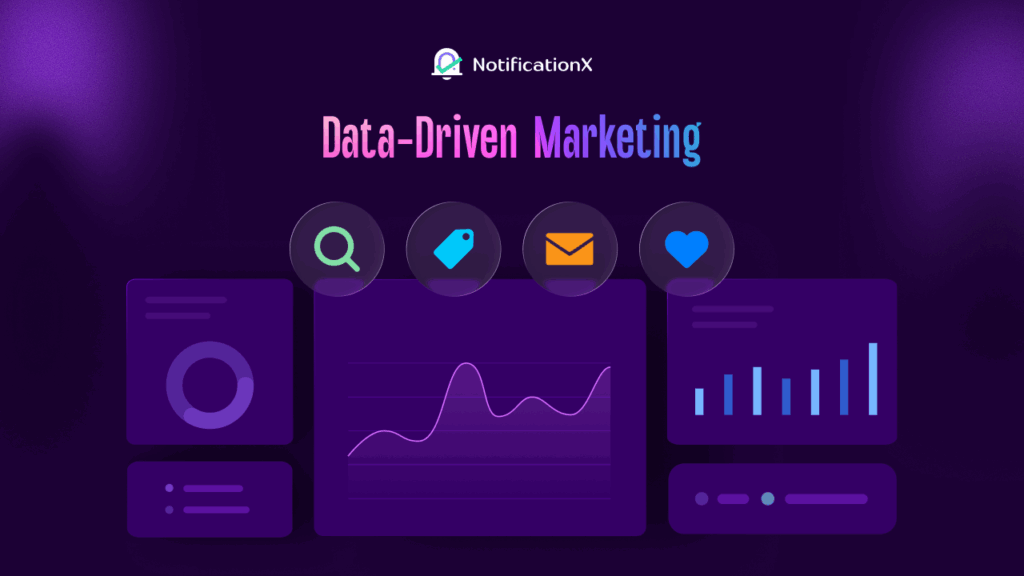Freemius est l'une des solutions de commerce électronique les plus populaires pour les produits WordPress. Alors si tu veux augmenter les ventes sur Freemius & augmenter les revenus de votre produit, vous pouvez afficher Notifications de vente Freemius n'importe où sur votre site Web. Cela vous aidera à gagner en crédibilité auprès des clients potentiels, qui verront que d'autres achètent et se sentiront encouragés à faire de même.
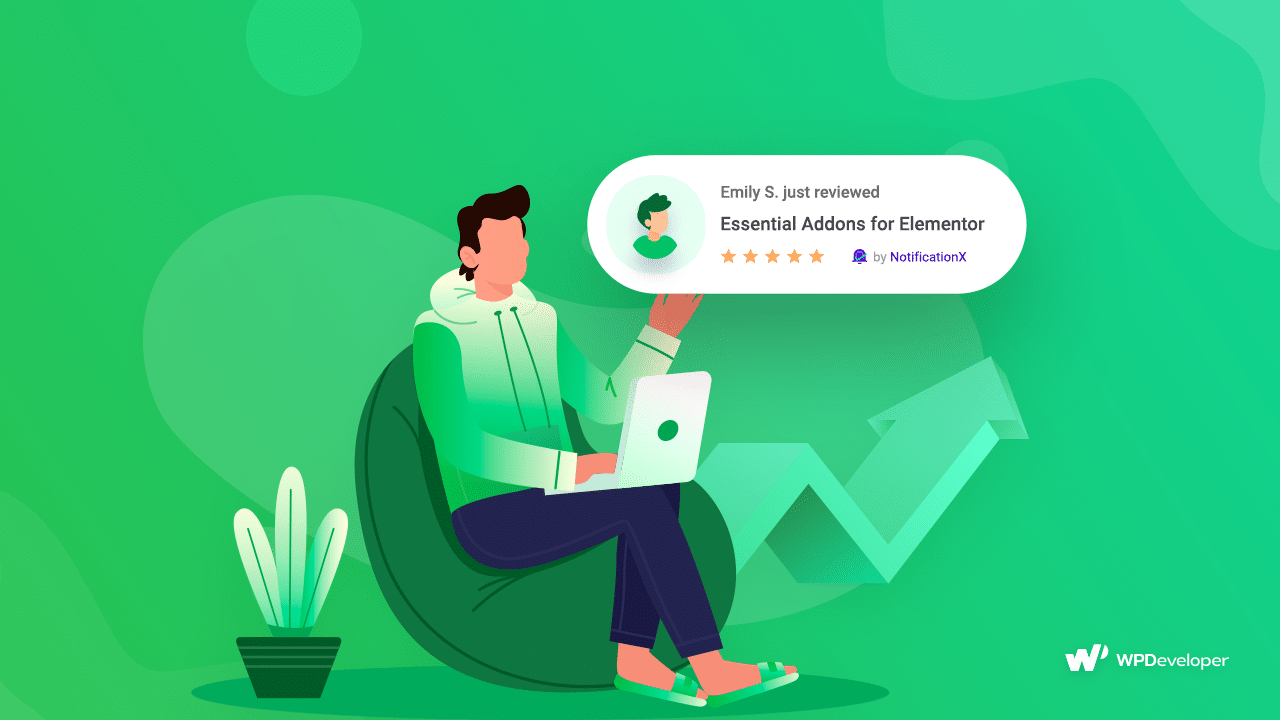
Freemius est une puissante solution de commerce électronique conçue pour vous aider à vendre vos plugins et thèmes WordPress premium. Il est livré avec des tonnes de fonctionnalités étonnantes pour vous aider à augmenter vos ventes et à développer votre entreprise avec des informations précieuses.
Par exemple, Freemius envoie sondages automatiques et personnalisables à vos utilisateurs pour obtenir leurs commentaires chaque fois qu'ils achètent vos plugins ou thèmes. Il est également livré avec un fonction de messagerie intégrée qui vous permet d'informer les utilisateurs des mises à jour du plugin et des annonces importantes. Vous pouvez même configurer des licences logicielles, des abonnements, des mises à jour automatiques et plus encore.
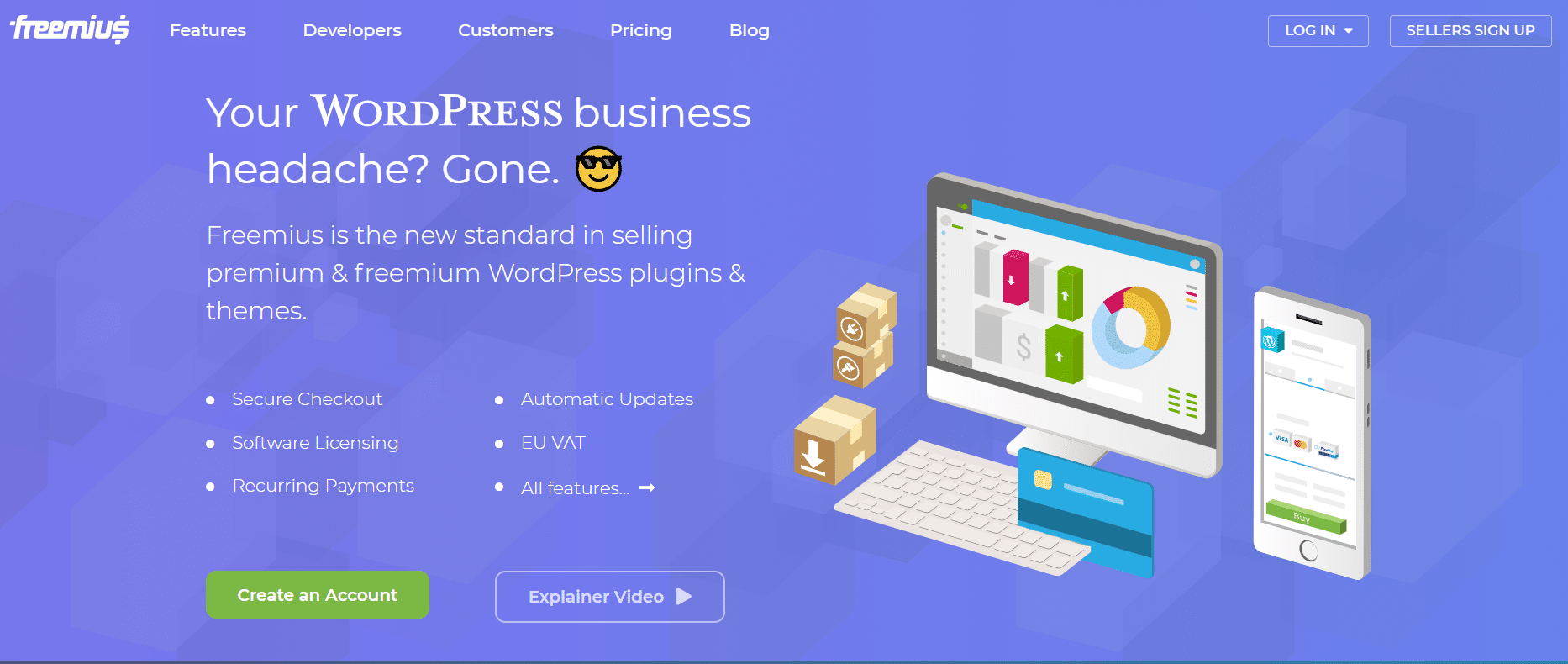
Freemius gérera également d'autres processus essentiels de votre entreprise tels que le support pour Conformité TVA UE, l'envoi d'e-mails automatisés pour récupération d'abandon de panier et l'intégration avec des passerelles de paiement comme Bande. Pour ces raisons, Freemius est une plate-forme puissante pour quiconque souhaite vendre ses produits WordPress. C'est pourquoi vous devriez essayer de augmenter les ventes sur Freemius si vous voulez que vos plugins et thèmes WordPress fonctionnent bien sur le marché.
Comment pouvez-vous augmenter les ventes sur Freemius à l'aide de fenêtres contextuelles de vente en direct ?
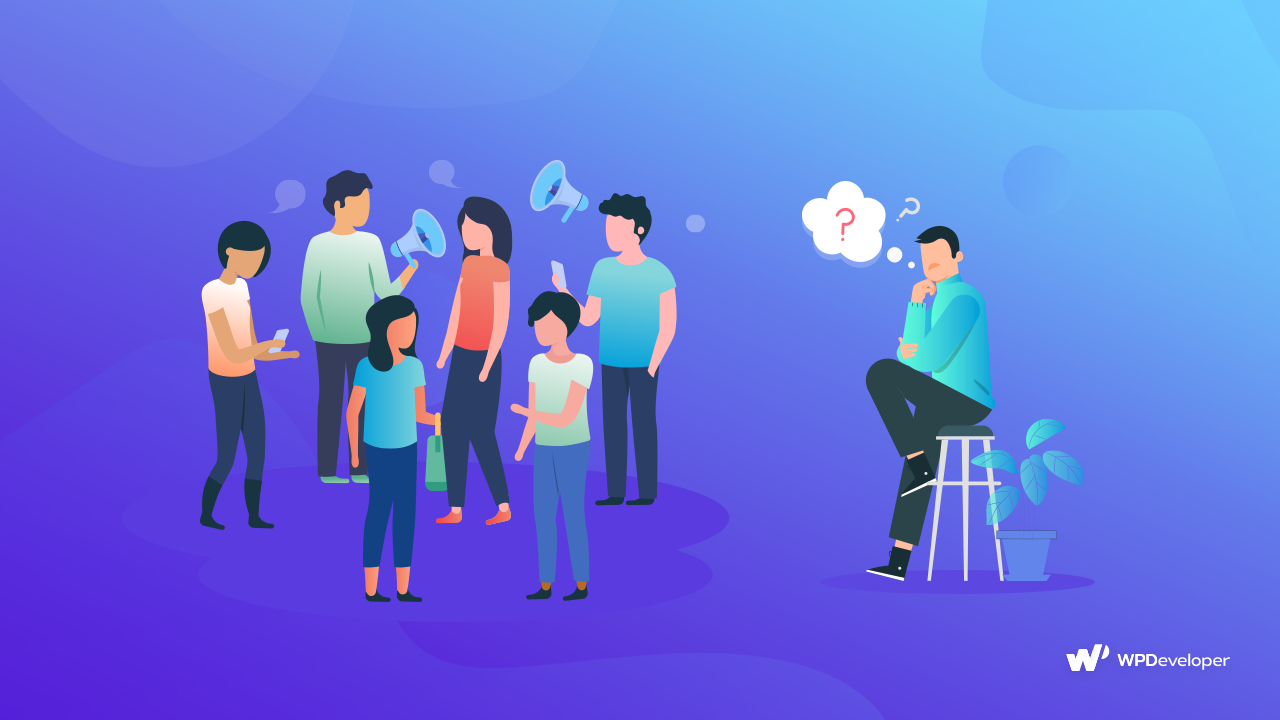
Bien que Freemius soit une solution de commerce électronique puissante, vous devrez toujours trouver campagnes de marketing réussies pour booster vos ventes sur Freemius. Et l'une de ces campagnes marketing consiste à tirer parti de vos ventes actuelles sur Freemius.
C'est dans la nature humaine de vouloir suivre les autres. Lorsque nous voyons que d'autres achètent auprès d'une entreprise en particulier, nous nous sentons plus encouragés à faire de même. Vous pouvez utiliser cela à votre avantage en mettant en œuvre une stratégie de marketing connue sous le nom de la preuve sociale.
Tout ce que vous avez à faire est de créer et d'afficher des fenêtres contextuelles de vente en direct sur votre site Web chaque fois que quelqu'un effectue un achat sur Freemius. En montrant aux visiteurs de votre site Web que d'autres personnes achètent vos produits, vous pouvez gagner leur confiance et les encourager à faire un achat également. De cette façon, vous pouvez tirer parti des achats effectués par vos clients actuels pour augmenter les ventes sur Freemius avec des popups de vente en direct.
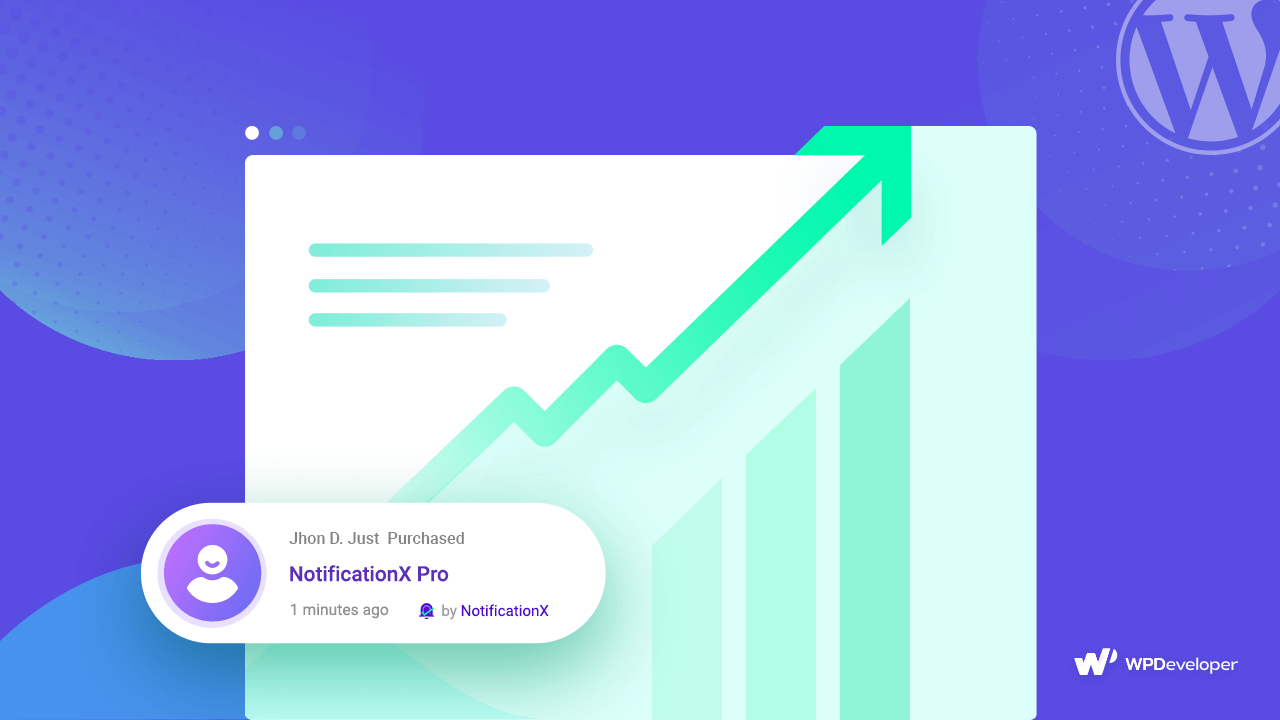
Alors, comment pouvez-vous créer et afficher des popups de vente en direct sans trop de tracas ? Le moyen le plus simple et le plus rapide de le faire est d'utiliser NotificationX.
NotificationX est la solution ultime de preuve sociale pour WordPress. Avec ce puissant plugin, vous pouvez créer instantanément de superbes alertes de notification pour les ventes, les commentaires, les critiques, les notes et bien plus encore.
Plus de 30 000 entreprises confiance NotificationX pour augmenter leur croissance et augmenter les conversions, découvrez comment certains d'entre eux ont utilisé NotificationX pour augmenter leurs ventes avec des alertes contextuelles.
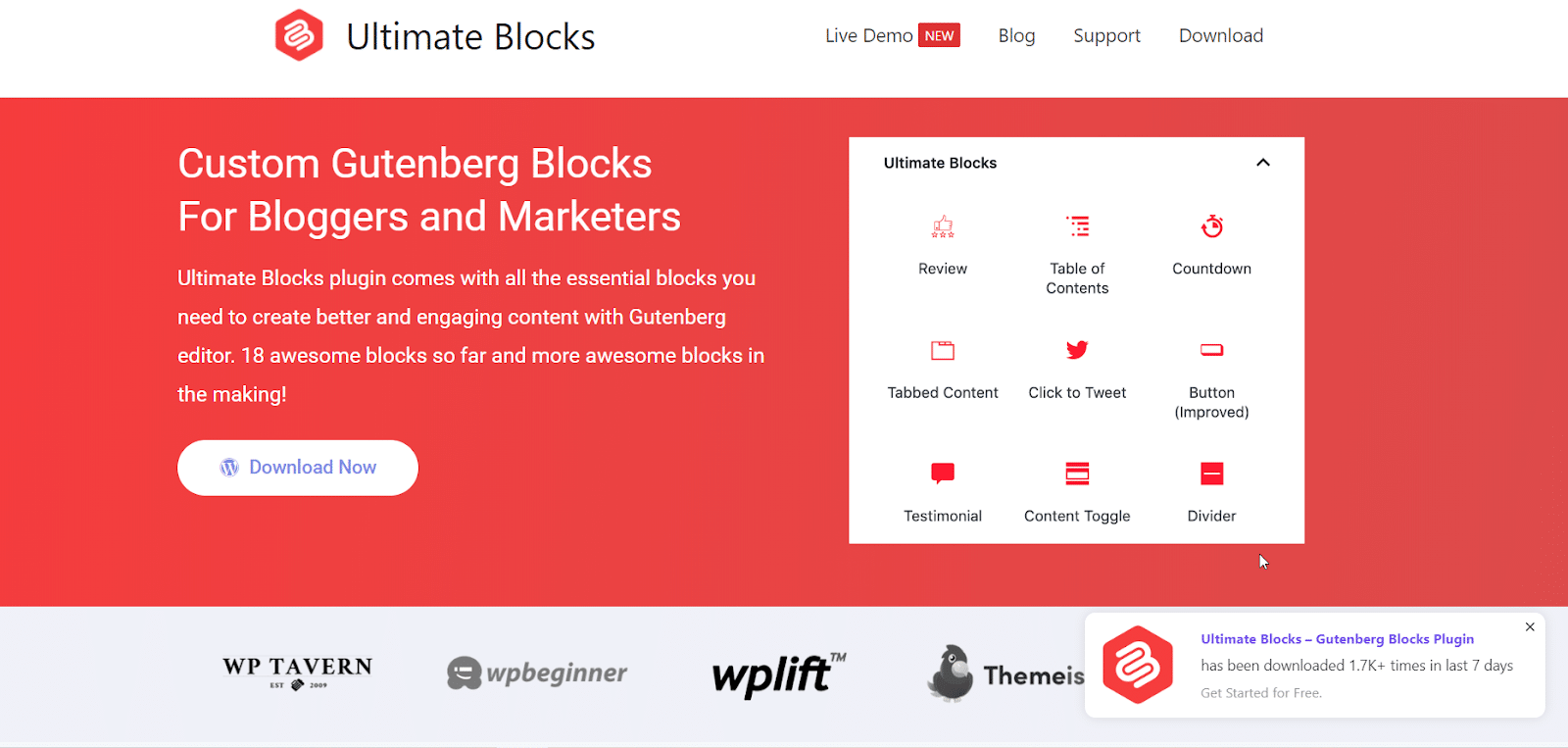
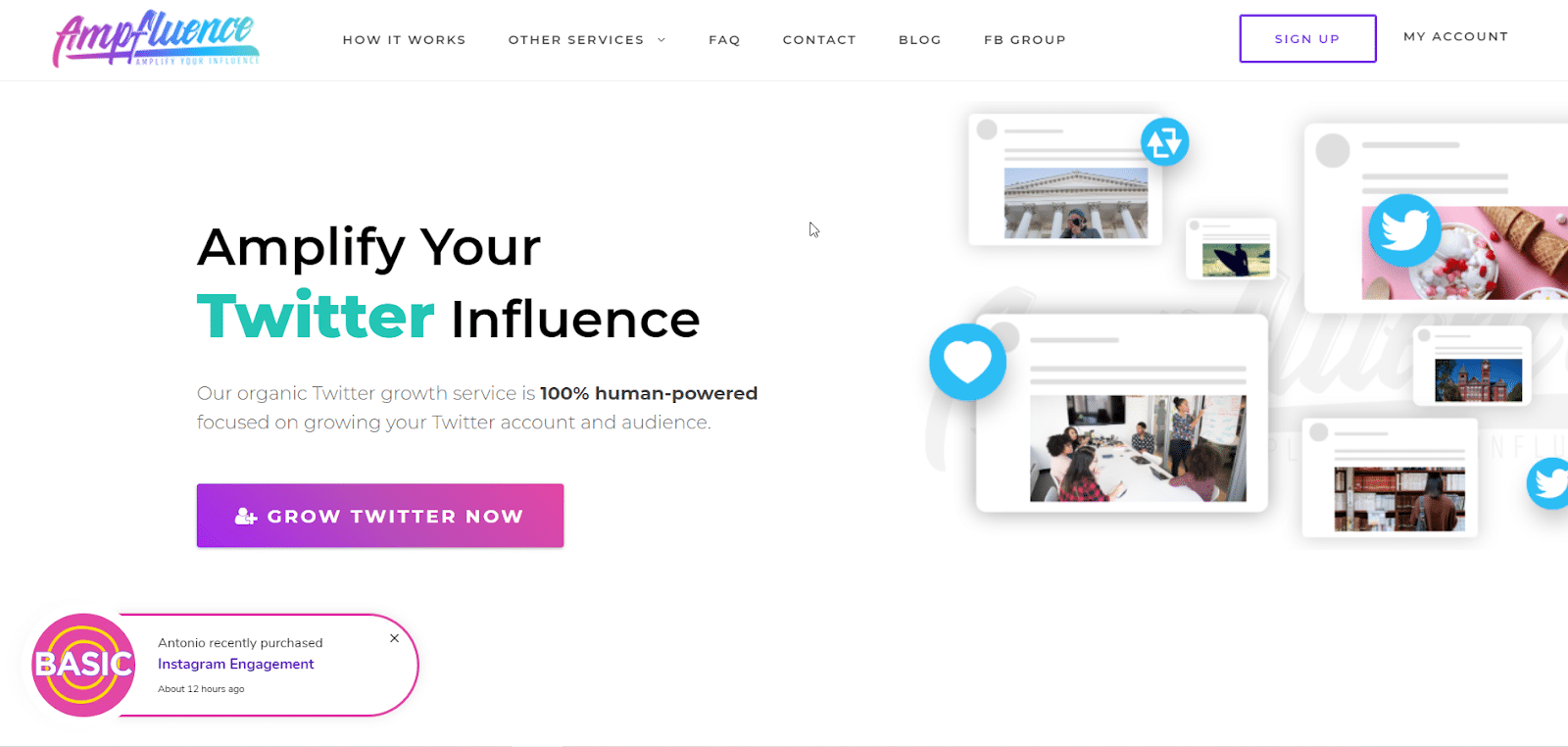
Il est livré avec une intégration transparente avec de nombreuses solutions WordPress populaires, y compris Freemius. Cela signifie qu'avec NotificationX, vous pouvez créer des alertes contextuelles de vente attrayantes chaque fois que quelqu'un effectue un achat sur Freemius, puis afficher ces fenêtres contextuelles sur votre site Web. Sans plus tarder, plongeons-nous et découvrons comment vous pouvez booster les ventes de Freemius avec NotificationX.
Regardez le didacticiel vidéo ici
Comment utiliser l'intégration NotificationX avec Freemius
Afin de booster les ventes sur Freemius en créant des popups de vente en direct dans NotificationX, vous devez d'abord connectez votre compte Freemius avec NotificationX en obtenant des clés de votre Profil Freemius. Connectez-vous à votre compte Freemius, cliquez sur 'Mon profil' et faites défiler la page jusqu'à ce que vous trouviez les touches suivantes :
️ identifiant
✔️ Clé publique
✔️ Clé secrète
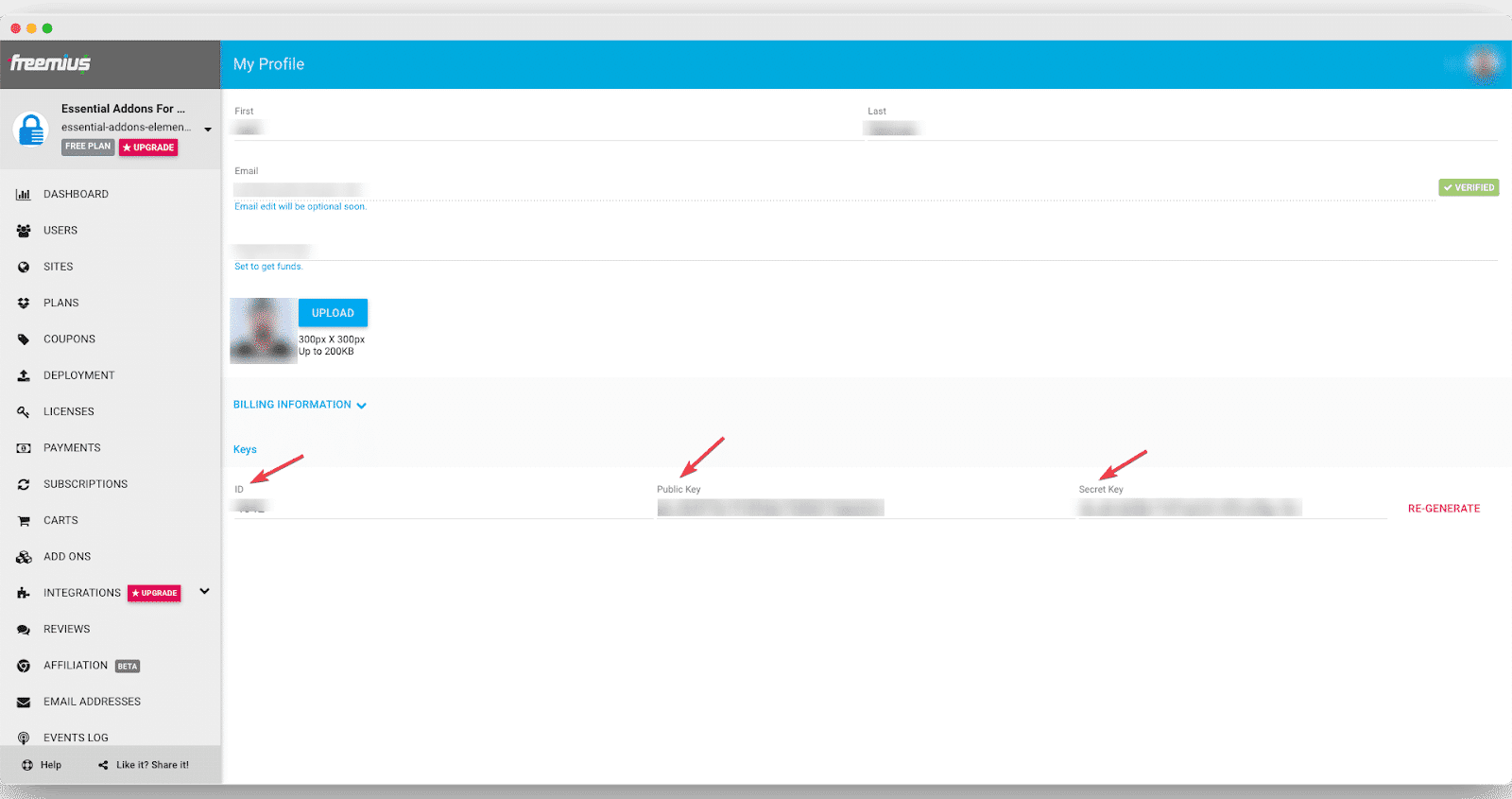
Une fois que vous avez copié ces clés, accédez à votre tableau de bord WordPress et accédez à NotificationX-> Paramètres -> Intégrations API. De là, cliquez sur le «Paramètres Freemius» onglet et insérez les clés respectives de votre profil Freemius. Une fois vos clés ajoutées, il vous suffit de cliquer sur le 'Relier' bouton.
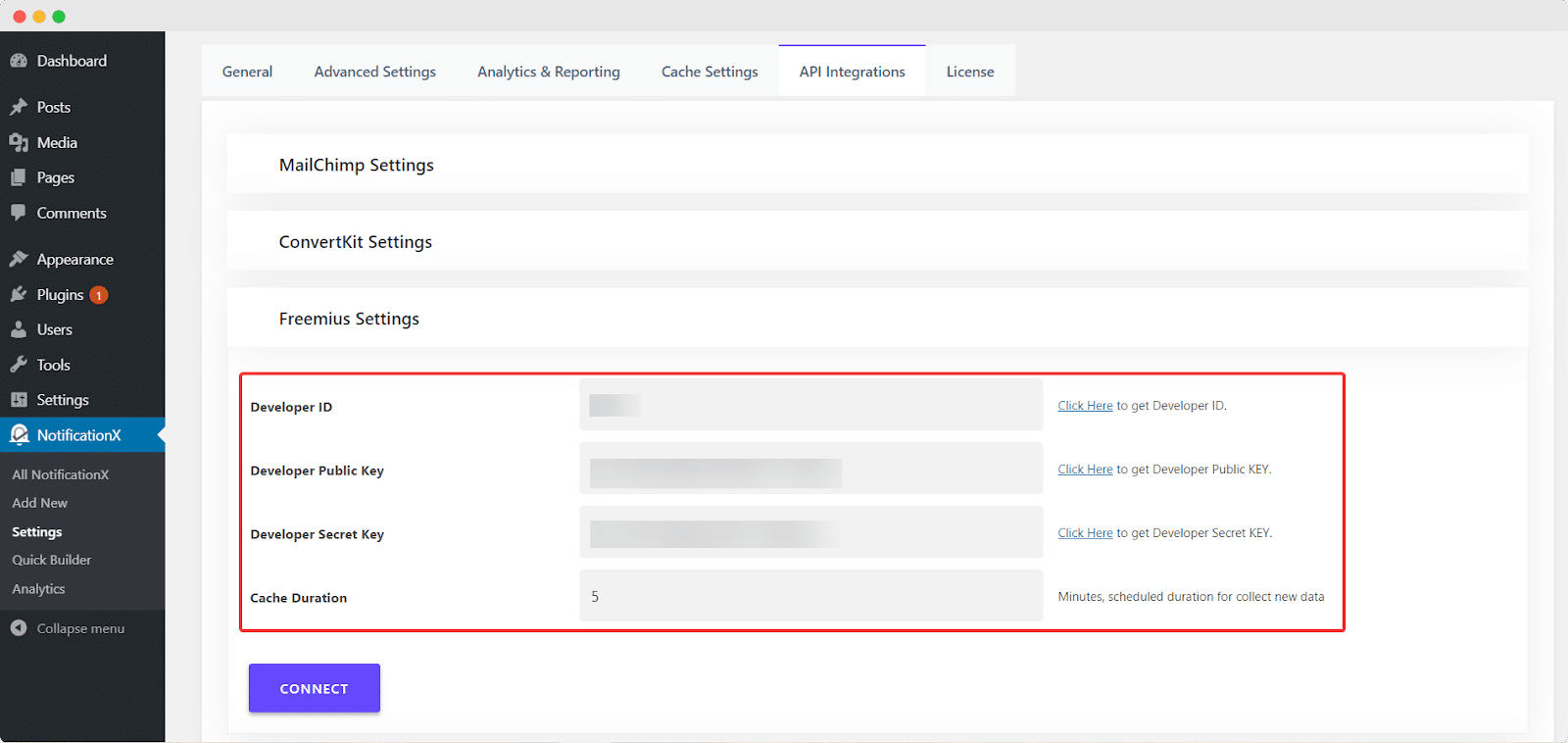
Avec ces étapes simples, vous avez connecté votre compte Freemius avec NotificationX. Vous êtes maintenant prêt à commencer à créer des fenêtres contextuelles de vente en direct dans NotificationX pour augmenter les ventes sur Freemius. Suivez simplement ces instructions étape par étape ci-dessous et vous aurez terminé en un rien de temps.
Étape 1 : ajouter une nouvelle notification de vente
Depuis votre tableau de bord WordPress, accédez à NotificationX → Ajouter un nouveau et créez une nouvelle notification. Du 'La source' onglet, définissez votre type de notification sur « Ventes » et la source sur « Freemius ».
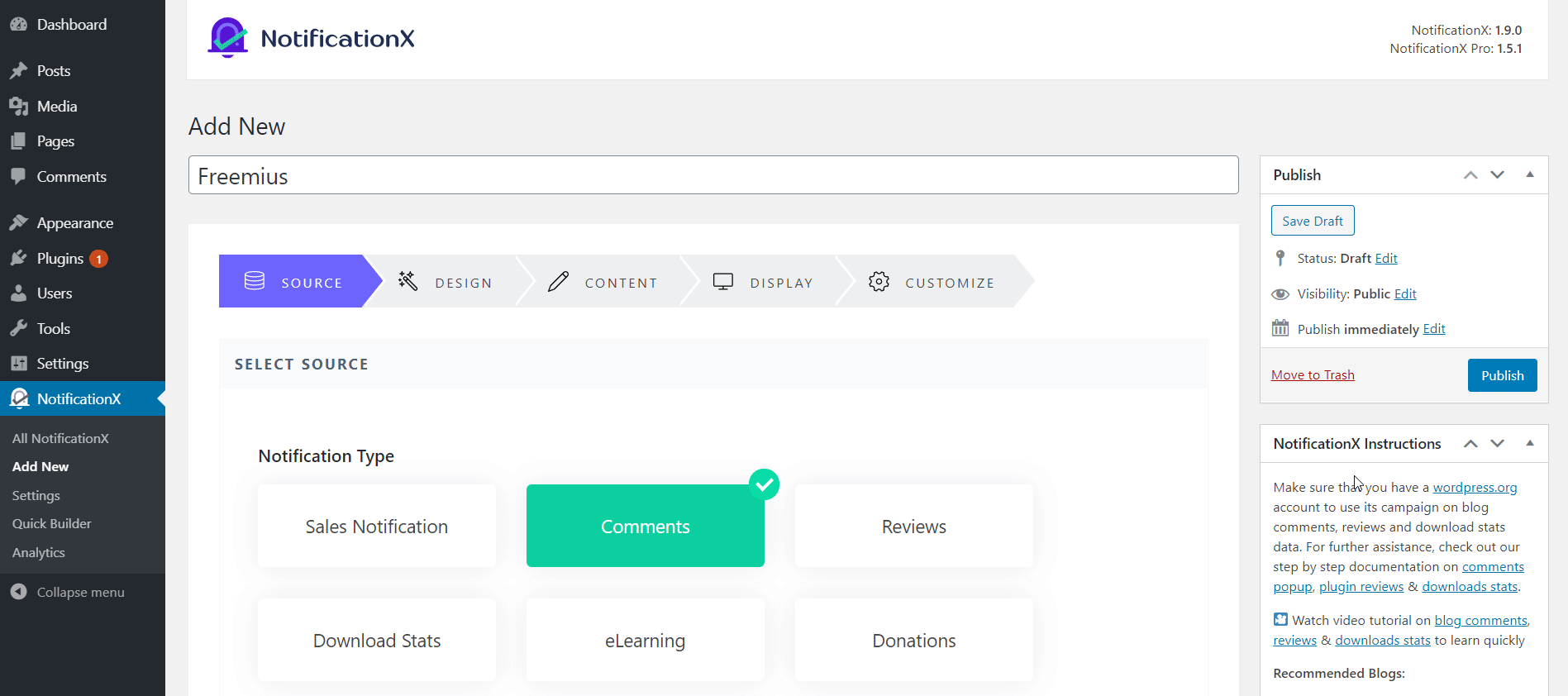
Bon travail! Vous avez créé votre popup de vente. Il est maintenant temps d'ajouter votre propre contenu et de personnaliser la conception et l'apparence de votre alerte de notification de vente en direct.
Étape 2 : Configurez la conception et le contenu de votre popup de vente
Dans cette étape, nous allons vous montrer comment choisir le design de base de votre popup de vente en direct. Du 'Conception' onglet dans NotificationX vous verrez plusieurs options. Choisissez l'une des options que vous aimez. Pour une personnalisation plus poussée, vous pouvez cliquer sur le «Conception avancée» bouton pour changer les couleurs d'arrière-plan, la typographie et bien plus encore.
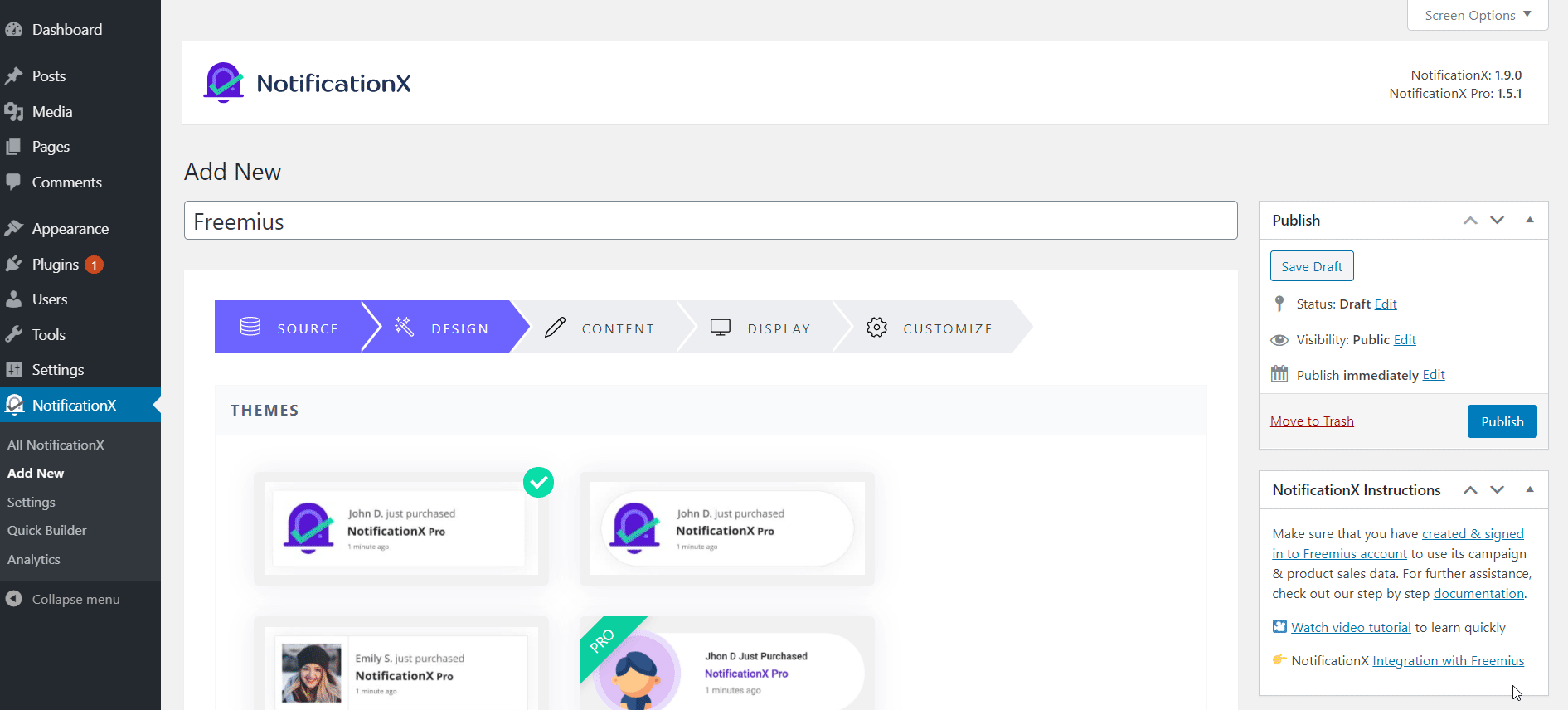
Vous pouvez également ajouter une bordure et y ajouter un style pour rendre l'ensemble de la mise en page plus attrayant. Si vous le souhaitez, vous pouvez également styliser la forme de votre image et ajuster la position de l'image pour la fenêtre contextuelle de vente.
Ensuite, passez à la 'Contenu' onglet et ajoutez votre propre contenu pour votre popup de vente en direct. Vous verrez ici de nombreuses options différentes. Choisissez votre « Type d'élément » et configurez le « Modèle de notification » à afficher notifications de ventes récentes. Vous pouvez choisir d'afficher le nom du produit et la personne qui l'a acheté.
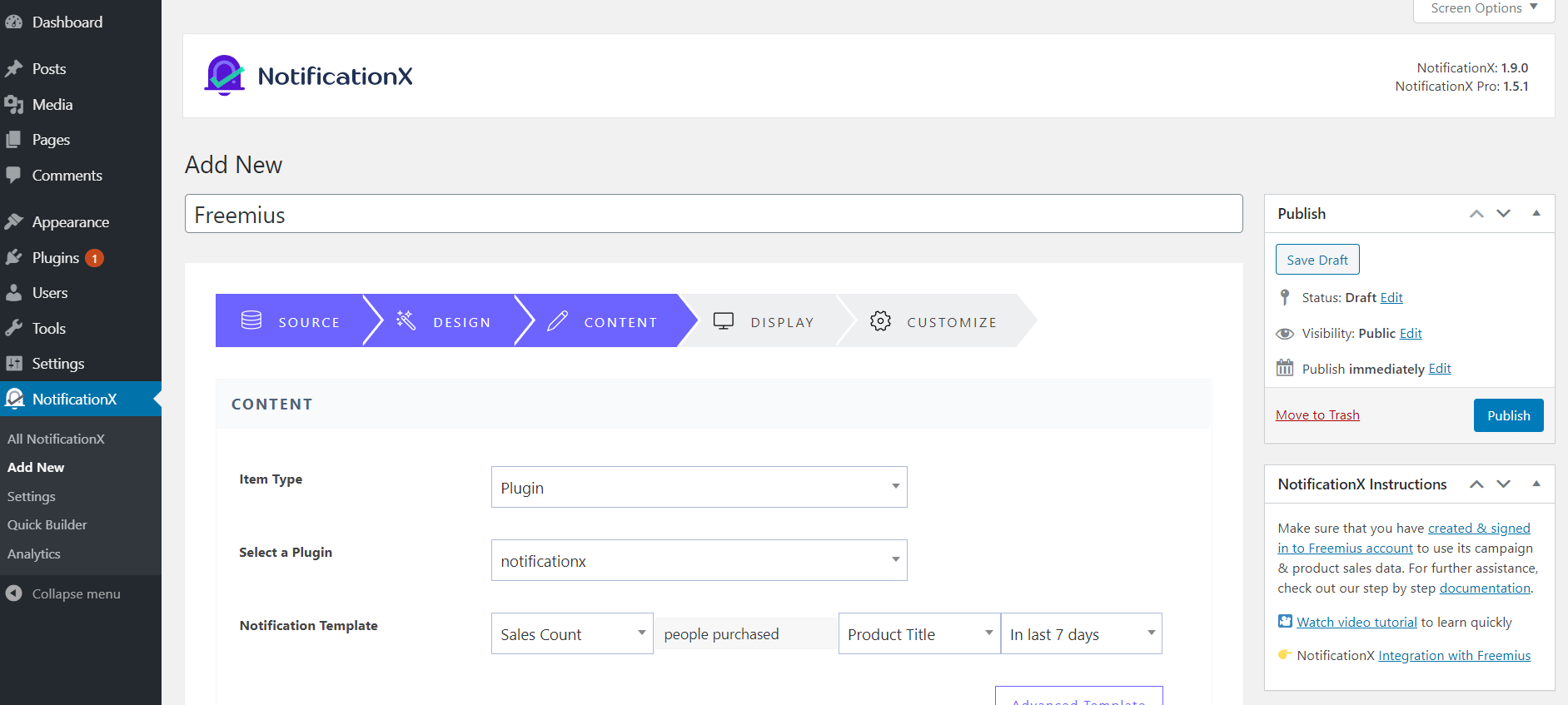
Plus bas sur la page, vous verrez plusieurs options sous «Contrôle UTM» qui vous permet de définir également le type, le support et la source de votre campagne.
Configurez ces paramètres comme vous le souhaitez. Une fois que vous avez terminé, il est temps de choisir où vous souhaitez afficher votre popup de vente en direct.
Étape 3 : définissez les options d'affichage et personnalisez votre fenêtre contextuelle de vente
Du 'Afficher' onglet dans NotificationX, vous pouvez spécifier sur quelles zones de votre site Web vous souhaitez que vos popups de vente soient affichés. Vous pouvez choisir d'afficher une image par défaut pour votre popup de vente en direct ou de définir une image en vedette à la place. Les options sous le 'Visibilité' La section de cet onglet vous permet de choisir d'afficher la fenêtre contextuelle de vente pour tout le monde et sur chaque page, ou pour des utilisateurs spécifiques sur des pages spécifiques.
C'est à vous de décider où vous devez ajouter vos alertes de notification en direct à augmenter les ventes sur Freemius. Certaines personnes voient de meilleurs résultats lors de l'affichage des alertes de vente sur les pages de produits, tandis que d'autres préfèrent les afficher sur chaque page. Dans tous les cas, vous avez la possibilité de choisir où afficher vos fenêtres contextuelles dans NotificationX.
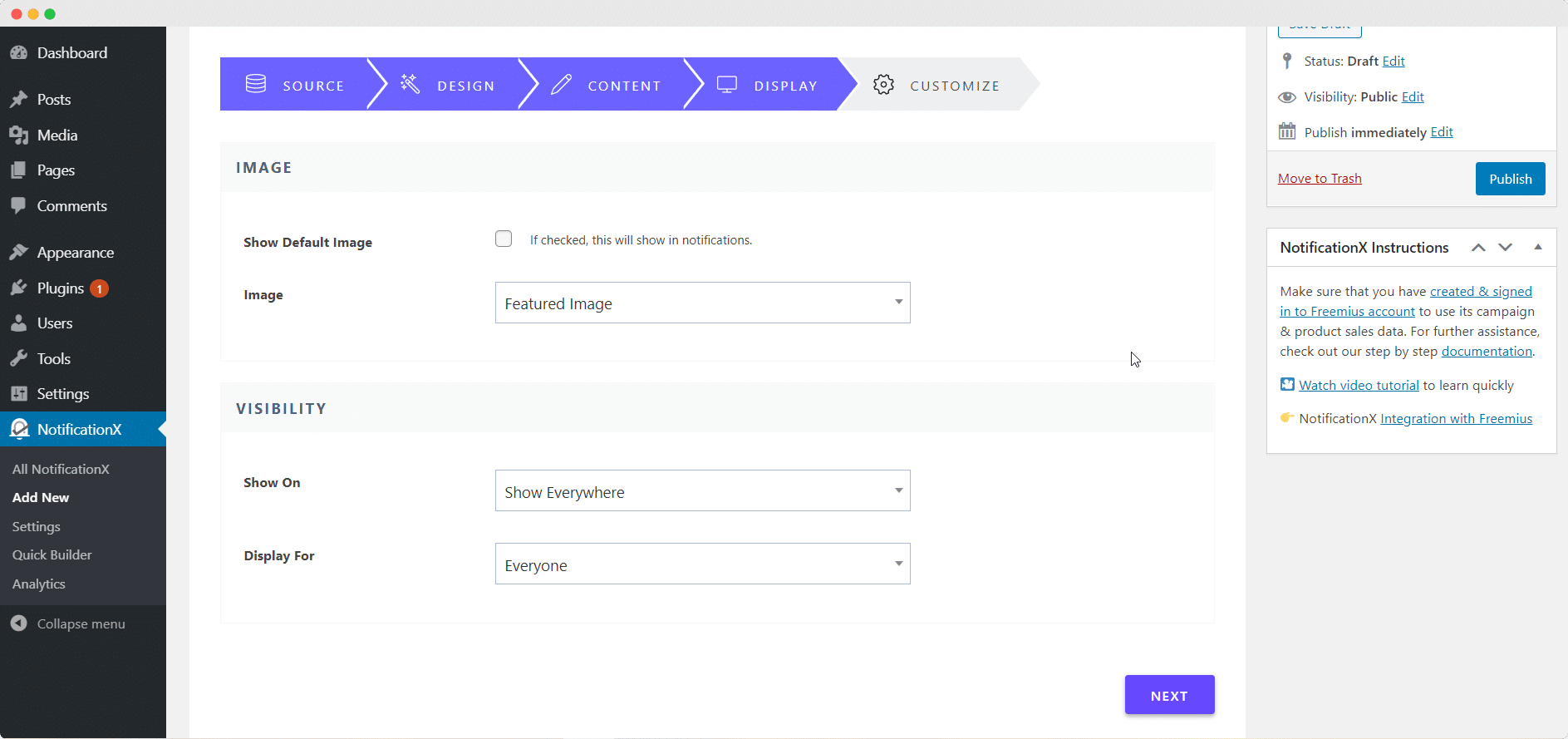
De même, à partir du 'Personnaliser' onglet, vous pouvez ajuster la position de votre popup de vente, choisir sa durée d'affichage, activer la gestion des files d'attente et même contrôler le délai entre chaque popup.
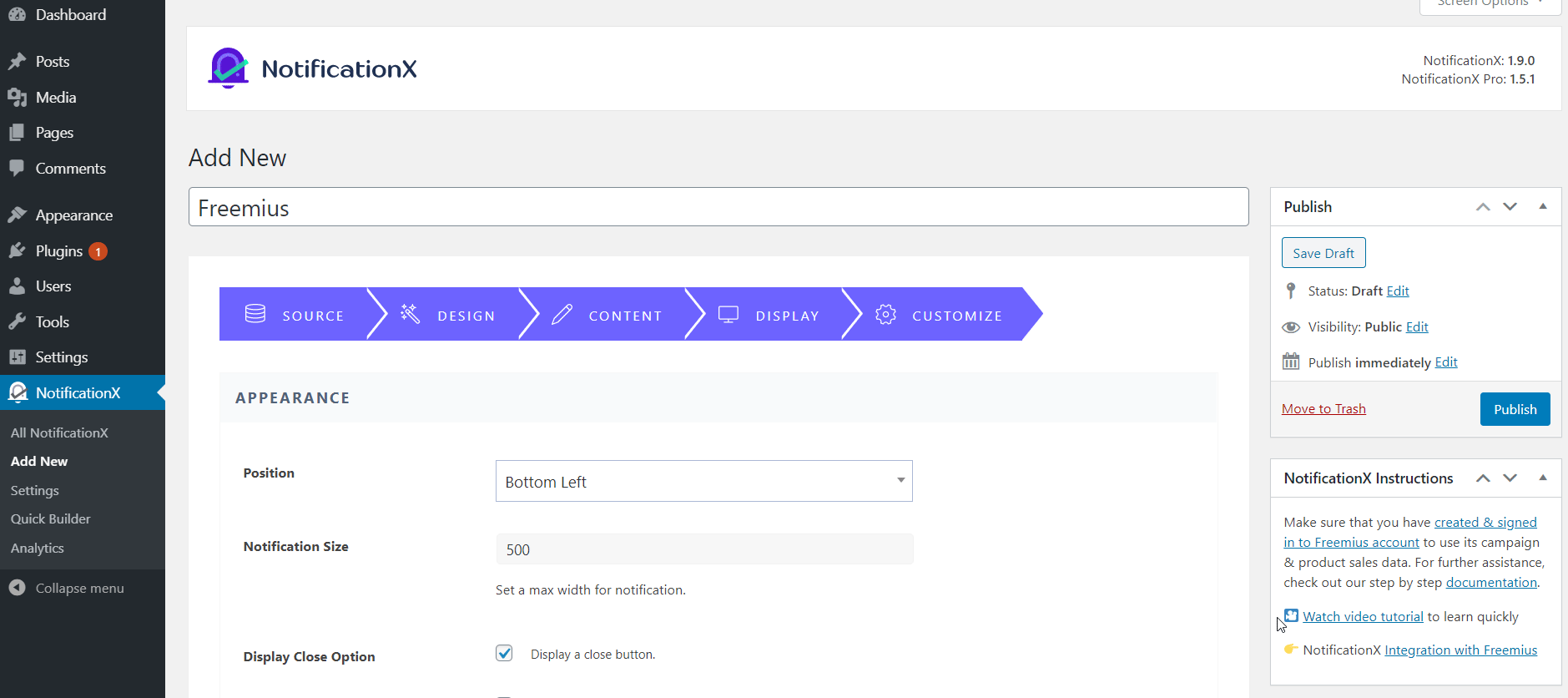
Jouez avec ces paramètres jusqu'à ce que vous soyez satisfait de l'apparence de votre popup de vente. Lorsque vous avez terminé, cliquez simplement sur le 'Publier' bouton et vous êtes prêt à partir. Vos popups de vente apparaîtront désormais sur votre site Web en fonction de vos paramètres.
Jetez un œil à la fenêtre contextuelle de vente en direct pour Freemius que nous avons créée dans ce didacticiel ci-dessous.
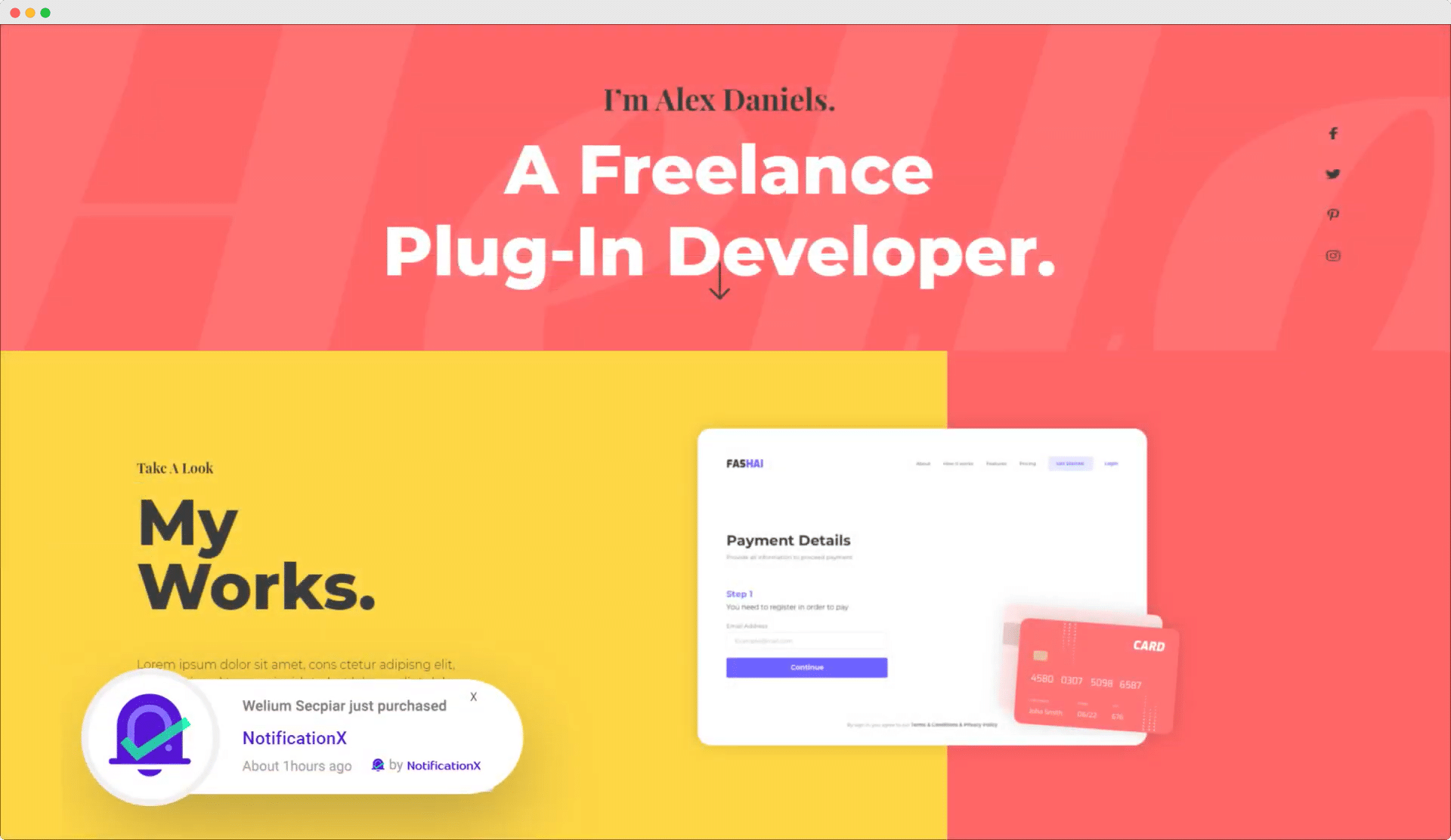
Emballer
Alors maintenant, vous savez comment utiliser la preuve sociale comme un hack de croissance pour augmenter les ventes sur Freemius. Tout ce que vous avez à faire est de créer des popups de vente accrocheurs dans NotificationX et de gagner la confiance de vos clients potentiels. Si vous le souhaitez, vous pouvez aller plus loin et afficher les avis Freemius en utilisant NotificationX ainsi gagner plus de crédibilité.
Essayer NotificationX aujourd'hui, et faites-nous part de votre expérience dans les commentaires ci-dessous. Pour toute difficulté, n'hésitez pas à contacter notre équipe de soutien. Ou rejoignez notre incroyable Communauté Facebook pour vous connecter avec d'autres passionnés de WordPress comme vous.